如何在 Google 浏览器中设置麦克风?这个看似简单的问题困扰着许多用户。php小编苹果将为您详细介绍 Google 浏览器麦克风设置的方法,一步一步地指导您解决这一困扰。继续往下阅读,了解如何确保您的麦克风在 Google 浏览器中正常工作,让您的语音输入和视频会议更加顺畅。
1、打开电脑上面的Google浏览器,然后点击右上方的按钮,选择【设置】。
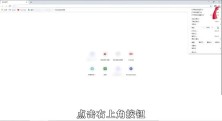

2、然后点击最下方的【高级】,再点击【网站设置】。


3、找到并点击【麦克风】,之后打开【使用前先询问】,这样就将电脑上面的麦克风设置好了。


以上是Google浏览器怎么设置麦克风_Google浏览器设置麦克风的方法的详细内容。更多信息请关注PHP中文网其他相关文章!
 如何管理Chrome Autofill设置Apr 18, 2025 am 09:02 AM
如何管理Chrome Autofill设置Apr 18, 2025 am 09:02 AM本指南说明了如何管理Chrome的自动填充功能,包括启用,禁用,编辑和删除保存的数据。 启用Chrome Autofill 快速启用Autofill以获取Chrome中的地址和付款信息: 打开Chrome并单击TH
 进行开关:如何在Windows 11上获取ChromeApr 17, 2025 pm 03:36 PM
进行开关:如何在Windows 11上获取ChromeApr 17, 2025 pm 03:36 PM本指南说明了如何在Windows 11上安装Google Chrome并将其设置为默认浏览器。 Windows 11包括Edge,类似于Chrome的浏览器。 但是,如果您更喜欢Chrome,则是如何获得它的方法: 在Windows 11上下载Google Chrome:
 谁拥有51%的Google?Apr 09, 2025 am 12:03 AM
谁拥有51%的Google?Apr 09, 2025 am 12:03 AMGoogle的51%股份由创始人拉里·佩奇和谢尔盖·布林通过B类股票控制。1)Alphabet的股票分为A类、B类和C类,B类股票每股有10票投票权。2)佩奇和布林持有大部分B类股票,确保他们在公司决策中拥有主导权。
 监视哪些Google搜索?Apr 08, 2025 am 12:01 AM
监视哪些Google搜索?Apr 08, 2025 am 12:01 AMGoogle监控用户的搜索关键词、时间、设备、cookies和IP地址,用于优化搜索和广告投放。用户可通过隐私模式、VPN或代理服务器保护隐私。
 Google代表什么?Apr 07, 2025 am 12:13 AM
Google代表什么?Apr 07, 2025 am 12:13 AMGoogle的名字源自数学术语“googol”,代表1后面跟100个0的巨大数字,象征其雄心壮志。Google发展为庞大的技术生态系统,包括搜索引擎技术、云计算和人工智能,影响力涵盖文化、商业和社会多个领域。
 Google女士的名字是什么?Apr 06, 2025 am 12:01 AM
Google女士的名字是什么?Apr 06, 2025 am 12:01 AMGooglelady的姓名是GoogleAssistant。1.GoogleAssistant是Google开发的智能虚拟助手,利用NLP、ML和语音识别技术与用户互动。2.其工作原理包括语音识别、自然语言处理、响应生成和任务执行。3.用户可以通过API进行基本和高级交互,如查询天气或控制智能家居设备。
 Google的旧名称是什么?Apr 05, 2025 am 12:12 AM
Google的旧名称是什么?Apr 05, 2025 am 12:12 AMGoogle'soldnamewas“ Backrub”,反射initialFocusonAnalyzingBacklinkss.1)启动asbackrubatstanfordin196,itusedabasicbacklinkalgorithm.2)rebrandedtogooglein197197,象征性abrodizingabroadeerambitiontoorganizeInterneTertinEnterneTineTineTineTIN.3)
 Google Cloud免费吗?Apr 04, 2025 am 12:13 AM
Google Cloud免费吗?Apr 04, 2025 am 12:13 AMGoogleCloud不是完全免费的,但提供了一些免费服务。1)计算引擎免费提供f1-micro实例,每月最多720小时。2)云存储免费提供5GB标准存储空间。3)其他服务如BigQuery等也有免费额度,但需注意使用限制。


热AI工具

Undresser.AI Undress
人工智能驱动的应用程序,用于创建逼真的裸体照片

AI Clothes Remover
用于从照片中去除衣服的在线人工智能工具。

Undress AI Tool
免费脱衣服图片

Clothoff.io
AI脱衣机

AI Hentai Generator
免费生成ai无尽的。

热门文章

热工具

SublimeText3 英文版
推荐:为Win版本,支持代码提示!

Dreamweaver Mac版
视觉化网页开发工具

禅工作室 13.0.1
功能强大的PHP集成开发环境

SublimeText3 Mac版
神级代码编辑软件(SublimeText3)

EditPlus 中文破解版
体积小,语法高亮,不支持代码提示功能





